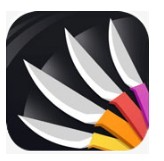win10电脑中qq邮箱邮件中的图片不显示怎么修复
作者:98软件园小编 来源:98软件园 时间:2024-04-03 19:04:16
大家对qq邮箱应该都很熟悉吧,主要用来收发邮件,可是近日有不少win10专业版系统用户在使用qq邮箱的时候,却发现邮件中的图标不显示,这是怎么回事呢?不用担心解决方法并不难,接下来给大家讲解一下win10电脑中qq邮箱邮件中的图片不显示的详细修复步骤吧。
具体步骤如下:
1、正常登录QQ邮箱,找到我们想查看的邮件,如下图所示;

2、打开邮件对邮件内容进行查看,发现图片无法显示,如下图所示;

3、细心的小伙伴可能会发现,上方有提示,在这里我们可以点击一下“显示图片”,此时网页刷新过后,图片就显示了;

4、如果想让图片永久显示的话,可以点击“信任此发件人的图片”,之后接收该用户的邮件就可以默认显示图片了。

上面给大家讲解的就是win10电脑中qq邮箱邮件中的图片不显示的详细修复步骤,如果你有遇到相同情况的话,可以学习上面的方法来进行解决吧。